Как да създадете нов профил в Windows 7. Създайте нов профил. Добавяне на парола към профила ви
В този урок ще научите как да създадете потребители в операционната система Windows 7. Какво трябва да създадете потребителски профили с обичайната достъп? Да речем, че не искат членовете на вашето семейство или други хора, с които да споделяте компютъра знаете кои сайтове сърфирате в интернет браузъра, или гледане на снимките, които качват в работния си плот. Също така, да имате отделен профил е удобно, защото настройките на компютъра на други потребители няма да се отразят на вашия администраторски акаунт.
Сега заедно ще създадем профил с обичайния достъп.
Кликнете върху бутона "Старт" и отидете на "Контролен панел".
В контролния панел намерете елемента Потребителски акаунти и семейната защита, щракнете върху иконата Добавяне или премахване на потребителски акаунти.

Следващият прозорец е управление на профила. Намерете и изберете реда "Създаване на нов профил", точно под главния прозорец.
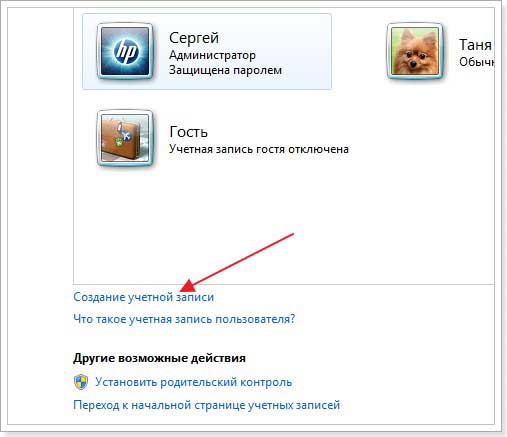
Ще бъдете помолени да въведете името на новия профил и да изберете неговия тип. Въведете име, което ви харесва, например, създадох профил с име "User2". Изберете (или оставяйте тази опция по подразбиране) опцията "Нормален потребител", след което кликнете върху бутона "Създаване на профил".
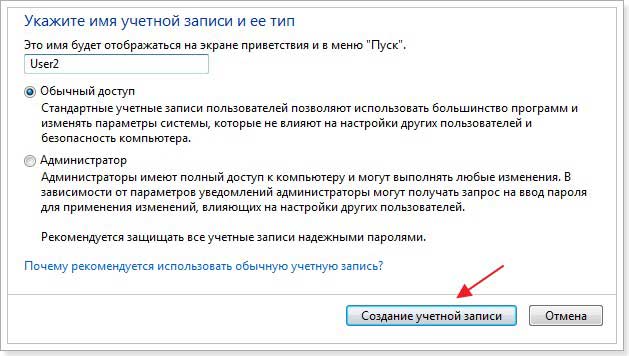
За да направите това, кликнете върху иконата на страницата "Добавяне или премахване на потребителски акаунти", изберете "User 2" на потребителя, създаден от нас.
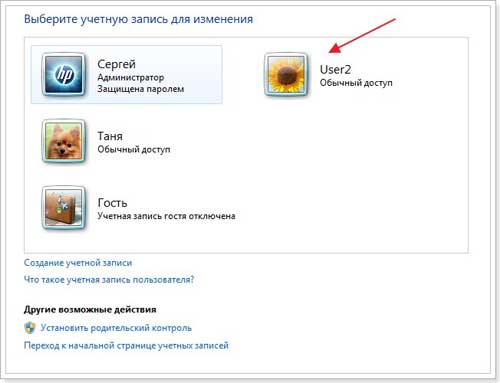
Ще се покаже прозорец с различни задачи, които могат да се изпълняват само за избрания профил. Тъй като искаме да защитим новосъздадения потребител с парола, кликнете върху бутона "Създаване на парола":
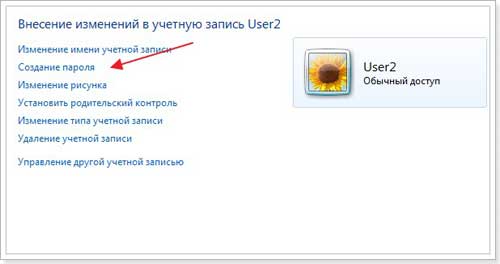
Двойно въведете паролата в съответните полета: "Нова парола" и "Потвърждаване на паролата".
Препоръчваме ви да попълните и третото поле "Въведете намек за паролата". Това ще ви бъде полезно, ако използвате много различни пароли за различни цели, които можете лесно да забравите. Използвах следния пример на нотка "Парола за Р ...», че всъщност този израз, не означава нищо за други хора, не е необходимо да се създаде ред вида: -. Моето любимо ястие или името на моето куче.
След попълване на полетата кликнете върху бутона "Създаване на парола".
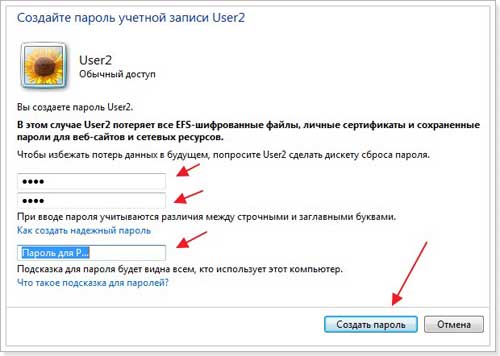
Имайте предвид, че сега в описанието на профила имаше информация, че профилът е защитен с парола.
Сега, когато компютърът е включен или след сключването на спящ режим, можете да изберете профил, създаден от нас, както и по всяко време можете да преминете към друг потребител, можете да го направите, като кликнете върху иконата на Windows и изберете "Смяна на потребителя".
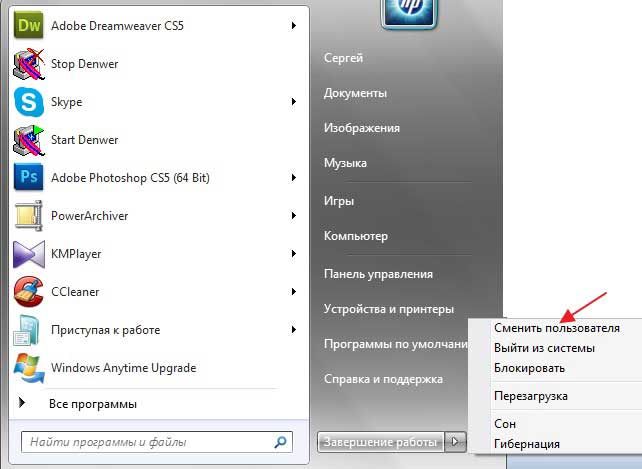
Понякога, особено след закупуването на нов компютър или лаптоп, възниква въпросът - как в Windows 7, за да създадете нов потребител? Всъщност това е много просто, а по-долу ще разгледаме как да го направим.
Как да създадем нов потребител в Windows 7? Първо, кликнете върху бутона Старт и отворете контролния панел. В горния десен ъгъл кликнете върху Преглед - Категория. Нуждаем се от елемента "Потребителски акаунти".
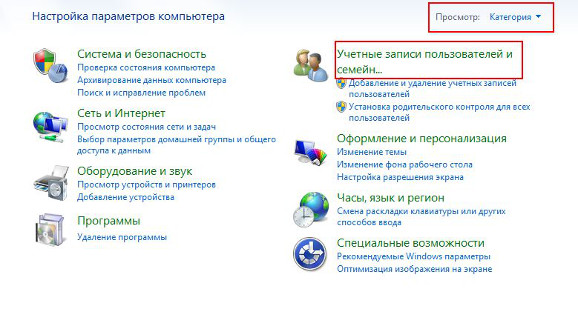
В този раздел ще разгледаме няколко подраздела. Интересуваме се от потребителски профили. Ние го избираме.

По подразбиране в системата се създава само един потребителски профил с права на системен администратор. Това ще видите в дясната част на екрана. В избрания раздел можете да зададете парола за профила си, след което никой не може да използва профила ви. Можете също така да преименувате своя запис, да получите или да промените правата си върху системата (например да изтриете или да пишете нови файлове).
Трябва да създадем нов потребител на Windows 7, така че прехвърляме друг профил към мениджмънта. На следващия въпрос на системата отговорете на "Да".
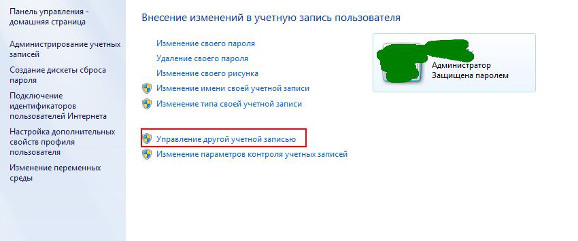
След списъка с всички профили, съдържащи се в компютъра, ще има две връзки. Трябва да изберете първата - Създаване на профил.
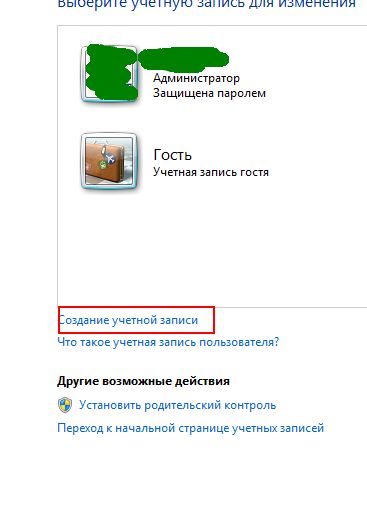
В първия ред с мигащ курсор въведете потребителското име. Това ще бъде името на потребителския ви профил и ще бъде достъпно за всички, когато стартирате операционната система. След това изберете между Нормален достъп и Администратор.
За обикновени действия (гледане на филми, редактиране на документи) ще има достатъчно обикновен достъп. Позовавайки се в този прозорец, можете да прочетете предимствата на нормалния потребител.
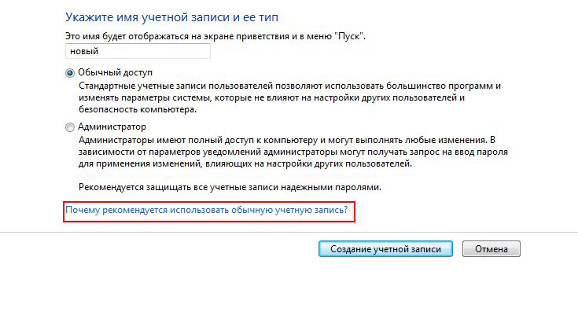
Като кликнете върху "Създаване на профил", ще се върнете на предишния екран.
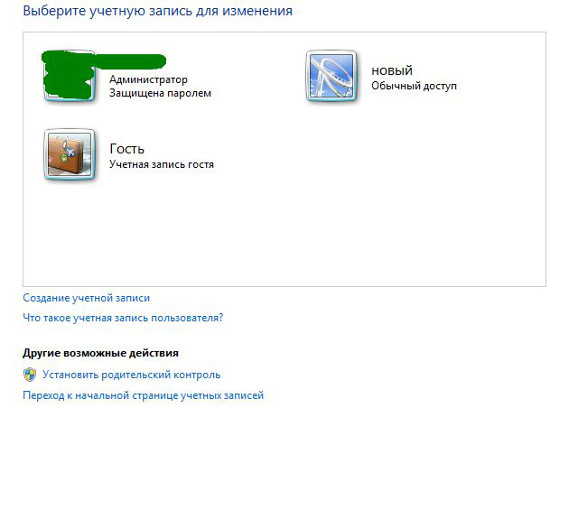
Ако кликнете веднъж върху профила с левия бутон на мишката, ще се покаже меню, където можете да изтриете потребителя, да промените правата му или да го защитите с парола.
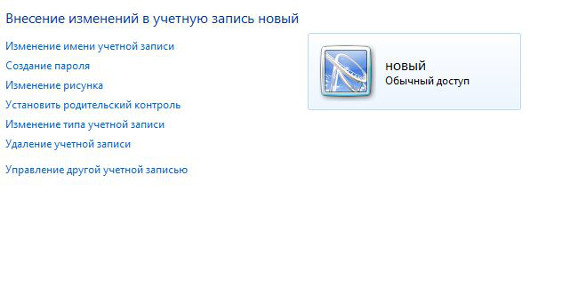
В тази статия говорихме за това как да създадем нов потребител в Windows 7. Надяваме се, че ще намерите тази информация полезна.
Харесва ли ви материалът?
Podelites.
Здравейте всички от! Не съм писал за Windows дълго време и затова реших да променя ситуацията. Реших да напиша малък урок за начинаещи как да добавите нов потребител към Windows 7. Това е как да добавите нов акаунт към системата. Да започнем.
Създайте нов профил
Отворете менюто "Старт" и изберете "Контролен панел".
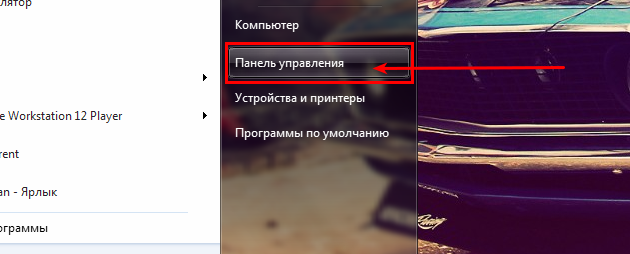
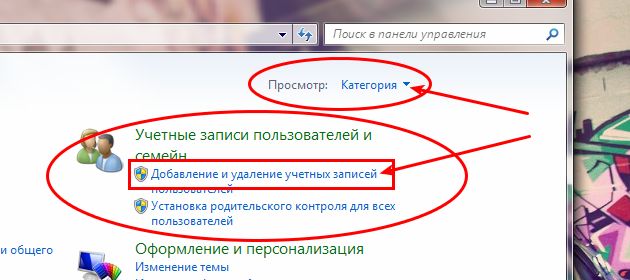
Отваря се прозорец със съществуващи профили. И под тях е връзката "Създаване на профил". Натискаме върху него.
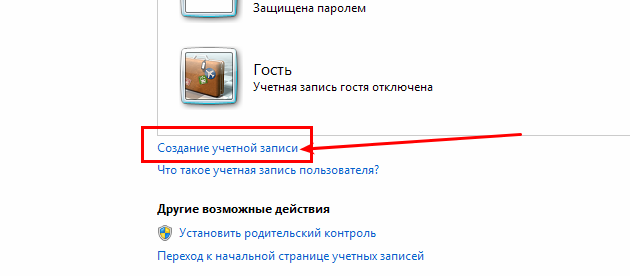
Ще се отвори прозорецът за създаване на нов профил. Тя трябва да посочи името и типа на достъпа. От съображения за сигурност Ви препоръчваме да изберете "Споделяне" (освен ако наистина не се нуждаете от администратор).
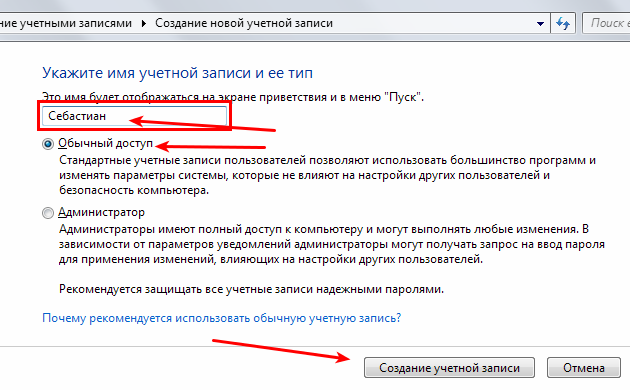
След като сте попълнили името и сте избрали типа, кликнете върху "Създаване на профил".

Всичко е създаден нов потребител. Сега можете да излезете от сесията си и да влезете като нов потребител.
Добавяне на парола към профила ви
Но в този случай нов потребител ще бъде на разположение на всички. Ако имате нужда от защита, трябва да добавите парола за новия профил. За да направите това, в настройките на профила просто изберете този, който току-що създадохте, и изберете "Създаване на парола" в настройките му.
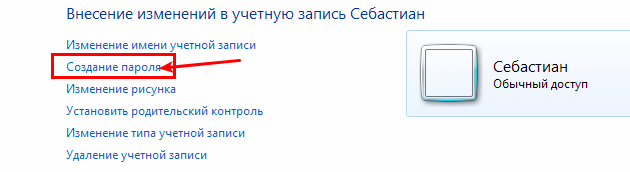
Ще се отвори прозорец с полета за създаване на парола. Въведете и потвърдете, по-долу напишете намек за паролата и кликнете върху "Създаване на парола".


 Програми за ускоряване на интернет
Програми за ускоряване на интернет Правилни DNS настройки
Правилни DNS настройки Как да изтриете стар акаунт на Microsoft
Как да изтриете стар акаунт на Microsoft